Altium Designer如何对PCB元器件进行打散操作
有时需要将某个元器件中的元素全部进行分离,也就将元器件中包含的元素不设置为一个整体即就是元器件进行打散的意思。如何实现此操作可以按照如下的步骤进行。
1、选中需要打散的元器件,在菜单栏中点击“工具”选项,选择“转换”分栏中的“打散器件”如图1所示,点击执行打散命令:
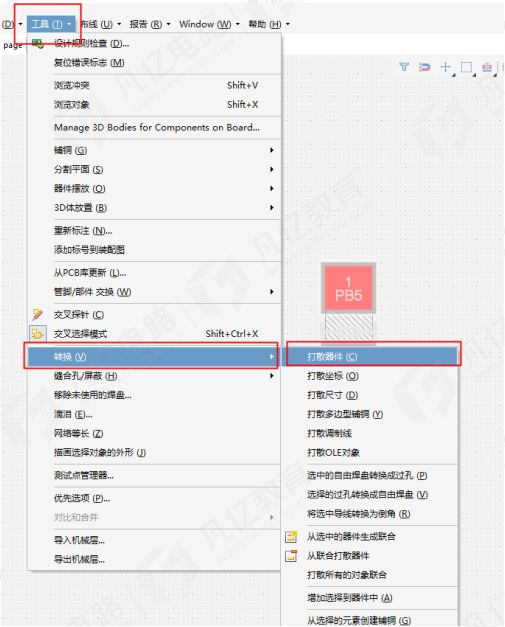
图1 “打散器件”选项
2、执行“打散器件”命令之后,点击需要打散的元器件,即会弹出对应的对话框,点击选择“Yes”即可,如图2所示。
3、元器件被打散的效果图如图3所示。
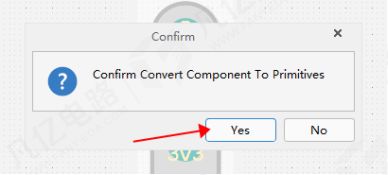
图2 “打散器件”对话框
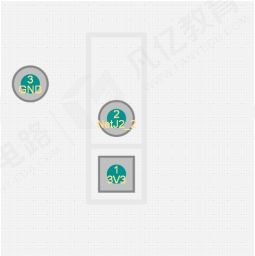
图3 元器件打散效果图
声明:本文凡亿教育原创文章,转载请注明来源!
关于我们
凡亿教育成立于2009年,是电子设计在线教育行业的领军者,也是国内领先的电子研发(设计与生产)和技术培训提供商,也是国家认定的高新技术企业。凡亿教育遵循着“凡事用心,亿起进步”的经营理念,致力打造“电子工程师的梦工厂”,并打通了“人才培养+人才输送”的闭环,持续向社会输送高品质高水平的高薪人才。目前已有超110万个电子会员,成功向社会输送7万余个高级工程师,已服务1万多个中小型企业合作伙伴。























 5537
5537











 被折叠的 条评论
为什么被折叠?
被折叠的 条评论
为什么被折叠?








